Come correggere l’errore multimediale 0xc00d6d6f in Windows 11/10

Molti utenti hanno segnalato di aver ricevuto un errore 0xc00d6d6f durante il tentativo di eseguire file multimediali sul proprio PC Windows. Se sei uno di questi utenti e ti stai chiedendo come superare questo problema, prova ad applicare le correzioni discusse in questo post.
Cosa causa un errore 0xc00d6d6f in Windows 11/10?
L’errore 0xc00d6d6f potrebbe aver iniziato a verificarsi a causa di diversi motivi. Alcuni di loro sono elencati di seguito –
- Dopo aver installato un aggiornamento di Windows in sospeso
- Glitch interni con file video o audio
- Problemi con i driver video o audio
- L’applicazione è in qualche modo danneggiata.
Esploriamo le soluzioni chiave che dovresti eseguire per superare questo codice di errore sul tuo PC Windows 11/10 –
Correggi l’errore 0xc00d6d6f durante l’apertura dei file multimediali
Se ricevi questo codice di errore durante l’apertura o la riproduzione di qualsiasi file multimediale, prova le seguenti correzioni in sequenza:
- Disinstalla gli aggiornamenti di Windows
- Risoluzione dei problemi di riproduzione video e riproduzione audio
- Aggiorna i driver audio, audio e video
- Prova un lettore multimediale diverso
1] Disinstalla gli aggiornamenti di Windows
Se hai installato un aggiornamento di Windows sul tuo dispositivo e l’errore 0xc00d6d6f ha iniziato a verificarsi in seguito, il problema deve risiedere nell’aggiornamento applicato. Ciò potrebbe essersi verificato perché hai scaricato e installato un aggiornamento difettoso. Quindi, invertirlo disinstallando quel particolare aggiornamento o semplicemente utilizzando un punto di ripristino.
Per disinstallare un aggiornamento già applicato su PC Windows, procedi come segue:
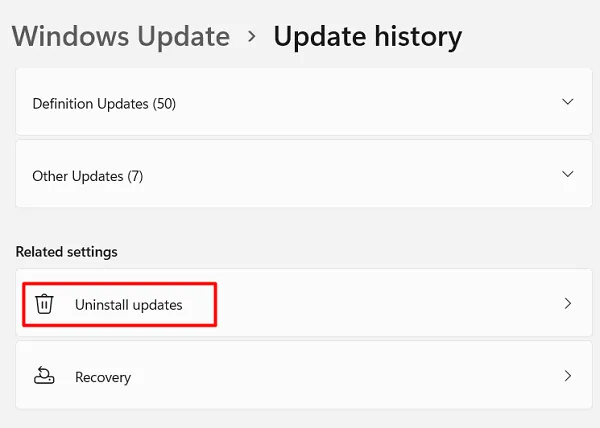
- La finestra delle impostazioni ti reindirizzerà al Pannello di controllo .
- Seleziona l’aggiornamento di Windows installato di recente e premi il pulsante Disinstalla.
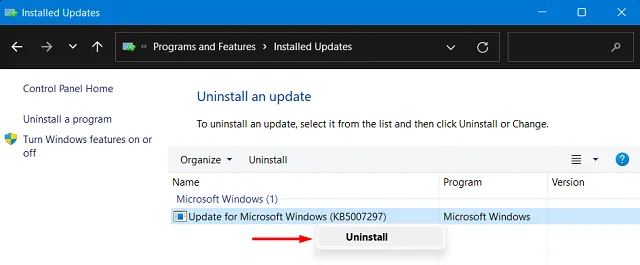
- Successivamente apparirà una finestra di conferma, premi di nuovo Disinstalla.
- Attendere il completamento della disinstallazione. Il sistema si riavvierà automaticamente non appena la disinstallazione sarà completata.
Controlla se così facendo risolvi il codice di errore 0xc00d6d6f sul tuo computer. In caso contrario, prova la soluzione successiva.
2] Risoluzione dei problemi di riproduzione video e riproduzione audio
Se la disinstallazione degli ultimi aggiornamenti di Windows sul tuo PC non risolve questo codice di errore 0xc00d6d6f, prova a risolvere i problemi di riproduzione video. Questo strumento, una volta eseguito, cercherà le cause sottostanti e le riparerà. Ecco come puoi eseguire questo strumento di risoluzione dei problemi:
Risoluzione dei problemi di riproduzione video
Gli utenti di Windows 11 possono risolvere i problemi di riproduzione video seguendo i passaggi seguenti:
- Premi Win + I per aprire l’app Impostazioni.
- Seleziona Sistema e poi Risoluzione dei problemi nel riquadro di destra.
- Fare clic per espandere Altri strumenti per la risoluzione dei problemi.
- Scorri verso il basso fino alla sezione Altro e premi il pulsante Esegui accanto a Riproduzione video.
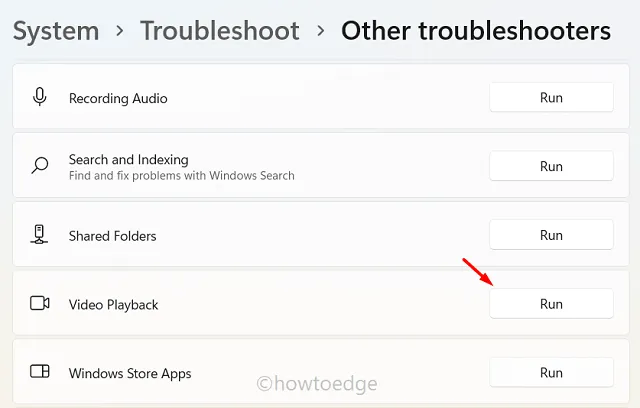
- Attendi che questo strumento trovi e ripari i problemi rilevati durante la scansione.
- Al termine, riavvia il PC.
Se utilizzi un PC Windows 10, segui invece questi passaggi:
- Prima di tutto, vai al seguente percorso.
Settings > Update & Security > Troubleshoot > Additional troubleshooters
- Scorri verso il basso e fai clic per espandere Riproduzione video.
- Premi Esegui lo strumento di risoluzione dei problemi nel riquadro esteso.
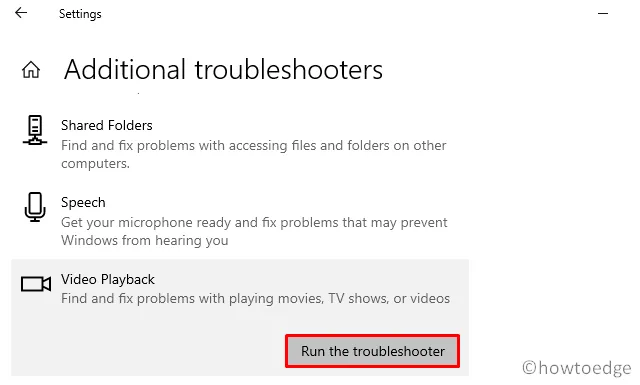
- Proprio come sopra, attendi che questo strumento finisca di risolvere i problemi sottostanti.
Risoluzione dei problemi relativi alla riproduzione dell’audio
Analogamente alla riproduzione video, è possibile risolvere anche i problemi di “riproduzione audio”. Per farlo, segui questi semplici passaggi:
- Impostazioni di avvio (Win + I).
- Seleziona Sistema nella barra di navigazione a sinistra e vai al riquadro di destra.
- Qui puoi trovare la sezione “Risoluzione dei problemi”.
- Fare clic su di esso e quindi premere “Altri strumenti per la risoluzione dei problemi”.
- Cerca “Riproduzione audio” nella sezione Più frequenti. Una volta trovato, fai clic sul pulsante Esegui disponibile all’estremità destra.
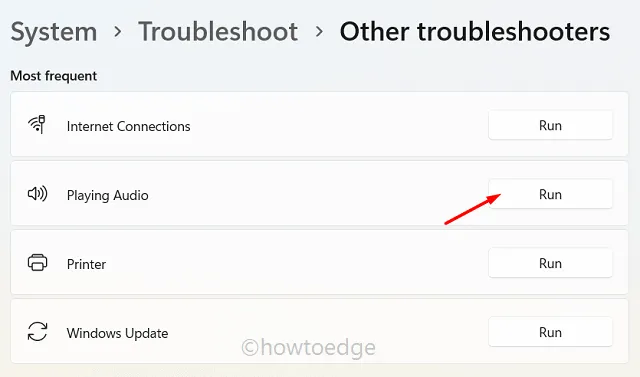
- Attendi che questo strumento rilevi eventuali problemi audio sul tuo computer. Questo strumento risolverà automaticamente qualsiasi problema rilevato.
Se utilizzi un PC Windows 10, non potrai accedere alla sezione Riproduzione audio seguendo i passaggi precedenti. Quindi, vai al percorso fornito di seguito e premi Esegui lo strumento di risoluzione dei problemi.
Settings > Update & Security > Troubleshoot > Additional troubleshooters
- Dopo aver raggiunto questa posizione, individua “Riproduzione audio” e fai clic una volta su di essa.
- Nel suo riquadro esteso, troverai il pulsante, ad esempio Esegui lo strumento di risoluzione dei problemi .
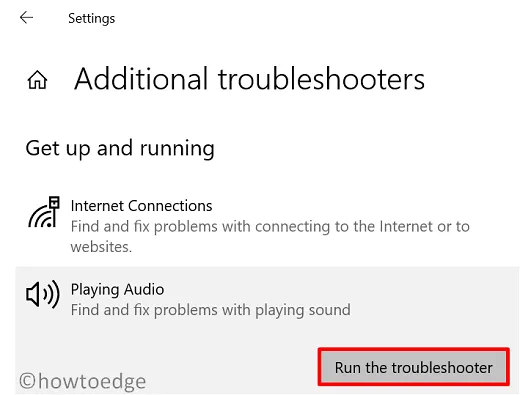
Bene, fai clic su di esso e attendi che questo strumento trovi/ripari le possibili cause dietro il codice di errore 0xc00d6d6f.
3] Aggiorna i driver audio, audio e video
L’errore 0xc00d6d6f può verificarsi anche se ci sono alcuni problemi interni con i driver audio o video come: non li hai aggiornati per molto tempo o le app di terze parti li hanno danneggiati, ecc. In tal caso, prova uno dei seguendo due metodi –
1. Verificare manualmente la presenza di aggiornamenti facoltativi
- Prima di tutto, vai al percorso seguente sul tuo PC Windows:
Settings (Win + I) > Windows update > Optional updates
Se trovi un tale collegamento, fai clic su di esso. Seleziona tutte le caselle nella schermata successiva e fai clic su “Scarica e installa”.
Dopo aver aggiornato tutti i driver, questo errore non dovrebbe più verificarsi.
4] Prova un lettore multimediale diverso
Se non desideri acquistare uno strumento di terze parti per correggere il codice di errore 0xc00d6d6f, esiste un’altra soluzione a questo problema. Vai e controlla se questo problema si attacca a una sola applicazione o si verifica su tutte. Nel caso in cui appaia solo su un software, potresti prendere in considerazione la possibilità di modificare l’app multimediale predefinita.
Ad esempio, supponiamo che tu stia utilizzando VLC per riprodurre film e questo stia ottenendo un codice di errore 0xc00d6d6f. Tuttavia, quando inizi a guardare quel film su KMPlayer, questo errore scompare. Bene, continua a utilizzare il secondo programma finché l’errore non si risolve nella prima applicazione.



Lascia un commento